Outlook 365 : Exporter tous les contacts vers des fichiers vCard
Nous vous montrons une astuce que vous pouvez utiliser pour exporter facilement tous vos contacts Microsoft Outlook 365 vers des fichiers vCard.

Avez-vous des problèmes avec le code d'erreur 0x80040305 dans Outlook ? Si oui, vous n'êtes pas seul. De nombreux utilisateurs signalent ce problème lorsqu'ils essaient d'envoyer un e-mail en utilisant la version de bureau d'Outlook. Heureusement, Microsoft est au courant du problème et déploie déjà une solution.
Explorons pourquoi le code d'erreur 0x80040305 dans Outlook se produit et ce que vous pouvez faire pour le contourner.
Contenu
Le code d'erreur 0x80040305 apparaît dans Microsoft 365 Outlook lorsque certains utilisateurs tentent d'envoyer un e-mail. Plus précisément, Microsoft a constaté que ce problème survient pour les utilisateurs ayant un grand nombre (500 ou plus) de dossiers dans leurs boîtes de réception Outlook.
Il semble que la grande quantité de dossiers provoque une sorte de conflit ou d'interférence lors de l'envoi de messages. En raison de cela, le destinataire prévu n reçoit pas les messages envoyés, et l'expéditeur voit un message d'erreur et un "rapport de non-livraison" à la place.
Comme mentionné précédemment, Microsoft est conscient du code d'erreur 0x80040305 et travaille activement à le corriger. Alors, que pouvez-vous faire en attendant ? Voici trois options.
Le moyen le plus simple de contourner le code d'erreur 0x80040305 est d'attendre sa résolution. Microsoft a déjà résolu le problème et le déploie progressivement aux utilisateurs.
Si vous faites partie du programme Microsoft 365 Insiders ou du Canal Beta, vous avez peut-être déjà la solution, car elle est censée arriver avant la fin d'octobre 2024. Les utilisateurs d'Outlook en entreprise, quant à eux, devraient recevoir la mise à jour avant la fin de 2024.
Si vous êtes un utilisateur actif d'Outlook ou si vous comptez dessus pour le travail et les communications personnelles, vous ne pourrez peut-être pas simplement attendre une solution. Heureusement, il existe un autre moyen de contourner le code d'erreur 0x80040305 dans Outlook. Tout ce que vous avez à faire est de supprimer certains de vos dossiers excédentaires dont vous n'avez plus besoin ou que vous n'utilisez plus.
Étape 1. Ouvrez votre boîte de réception Outlook et examinez votre liste de dossiers sur le côté gauche. Essayez de trouver quelques dossiers que vous êtes prêt à supprimer. N'oubliez pas que vous pouvez toujours déplacer des e-mails d'un dossier à un autre avant de le supprimer, afin de ne pas perdre vos e-mails.
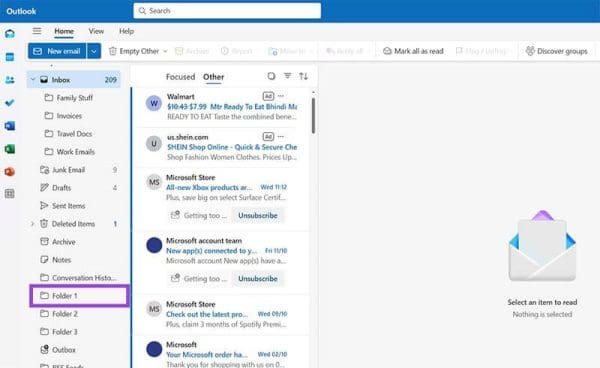
Étape 2. Une fois que vous avez trouvé un dossier que vous êtes prêt à supprimer, cliquez avec le bouton droit sur celui-ci et appuyez sur le bouton "Supprimer le dossier". Vous pouvez également appuyer sur l'icône des trois petits points sur le dossier puis cliquer sur "Supprimer le dossier" ainsi.
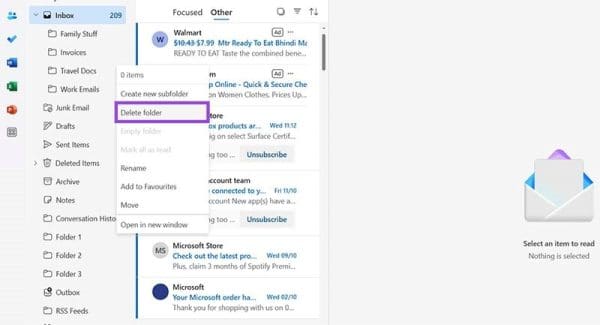
Notez que vos dossiers supprimés seront envoyés à la section "Éléments supprimés" après leur suppression. Donc, si vous supprimez quelque chose par accident ou si vous souhaitez le restaurer, vous pouvez ouvrir "Éléments supprimés" et cliquer pour le restaurer. Vous pouvez également supprimer à nouveau le dossier dans la section "Éléments supprimés" pour le supprimer définitivement.
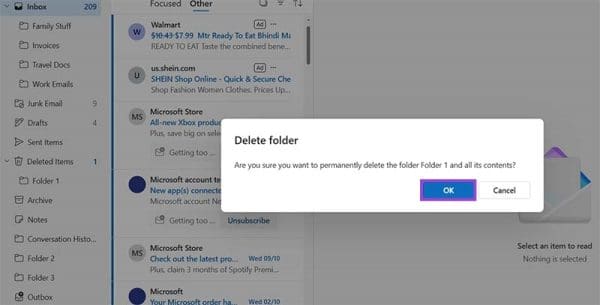
Peut-être que vous avez des centaines de dossiers dans Outlook mais que vous ne pouvez pas simplement les supprimer, car vous les utilisez régulièrement ou ils contiennent des fichiers et des e-mails précieux et importants. Dans ce cas, il y a une autre option : vous pouvez simplement "replier" les dossiers lorsque vous rédigez et envoyez des messages, et cela peut vous permettre d'envoyer des e-mails avec succès sans voir l'erreur.
Étape 1. Examinez les dossiers dans votre boîte de réception Outlook et recherchez tout dossier parent qui est ouvert. Vous pouvez savoir lesquels sont ouverts, car ils disposent de listes de sous-dossiers visibles en dessous, comme les quatre sous-dossiers sous le dossier "Boîte de réception" dans cette image.
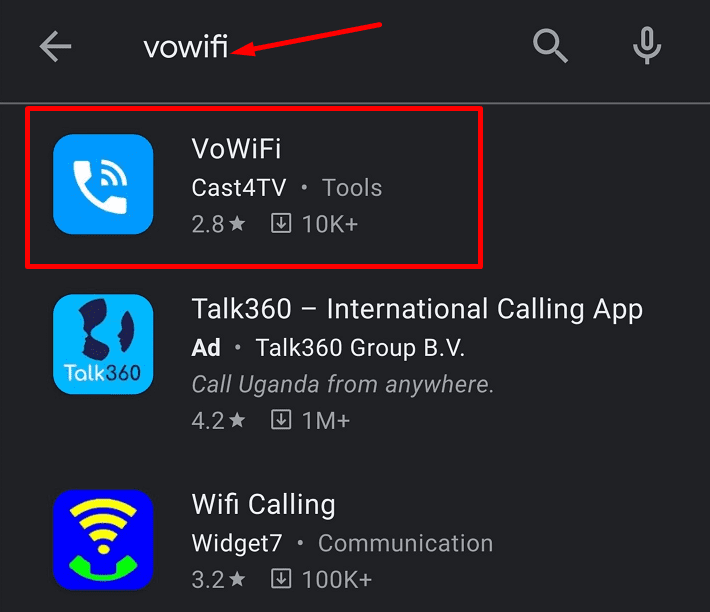
Étape 2. Cliquez sur la flèche pointant vers le bas sur le dossier parent pour replier tous les sous-dossiers. Ils devraient alors disparaître de la liste complète.
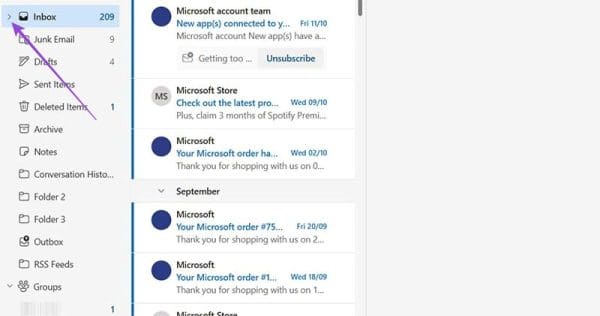
Nous vous montrons une astuce que vous pouvez utiliser pour exporter facilement tous vos contacts Microsoft Outlook 365 vers des fichiers vCard.
Essayer de maintenir plusieurs boîtes de réception peut être pénible, surtout si vous avez des emails importants dans les deux. Cet article vous apprendra comment synchroniser Microsoft Outlook avec Gmail sur PC et Mac Apple grâce à des étapes simples.
Un article où nous vous montrons comment vous pouvez voir qui a accepté une invitation à une réunion dans Microsoft Outlook 365, 2016, 2013 et 2010.
Ce guide de dépannage vous aide à résoudre un problème courant avec Microsoft Outlook 365 où il plante au démarrage.
Une boîte de réception liée vous permet d'afficher les e-mails de plusieurs comptes dans un seul dossier. La fonctionnalité fait partie intégrante de l'application Windows 10 Mail depuis la fin
Votre boîte de réception est en désordre dans Outlook ? Essayez de configurer des règles. Dans notre dernier guide Microsoft 365, expliquez bien comment vous pouvez utiliser les règles pour déplacer, marquer et répondre automatiquement aux e-mails.
L'application Web Outlook est livrée avec des fonctionnalités pratiques pour réduire les changements de contexte et vous aider à rester concentré. Un ajout relativement récent est la capacité
Voici comment vous pouvez protéger vos e-mails par mot de passe dans Outlook ou Outlook.com
La mise en page par défaut d'Outlook sur le Web consiste en une liste de messages volumineuse associée à un panneau de lecture toujours actif. Aperçus des messages, miniatures d'images et
Votre entreprise vient d'intégrer Microsoft 365 ? Voici un aperçu de certains paramètres que vous devez configurer pour personnaliser l'expérience en ligne de Microsoft 365 afin de la personnaliser.
Vous passez probablement beaucoup plus de temps dans votre boîte de réception ces jours-ci, c'est pourquoi nous avons rassemblé certains de nos trucs et astuces préférés pour tirer le meilleur parti d'Outlook sur le Web.
Voici un aperçu de la façon dont vous pouvez configurer une réunion Microsoft Teams dans Outlook
Vous avez envoyé un e-mail à la mauvaise personne ? Voici comment vous pouvez le rappeler dans Outlook.
Dans notre dernier guide Office 365, découvrez comment ajouter une signature à vos e-mails dans Outlook
Vous pouvez ajouter des contacts directement à partir d'un e-mail, à partir de zéro, à partir d'un fichier, d'Excel et bien plus encore. Dans ce guide, expliquez bien comment vous pouvez faire exactement cela.
Dans ce guide, montrez bien comment vous pouvez utiliser OneNote 2016 avec Outlook pour votre avantage en termes de productivité.
Zoom a permis aux organisations et aux établissements d'enseignement de collaborer pour le travail, d'enregistrer des sessions, de partager des écrans entre eux et d'interagir avec des clients et des collègues. Le serv…
La boîte de réception ciblée est une fonctionnalité Outlook récemment lancée qui trie automatiquement vos e-mails pour ne vous montrer que les messages réellement importants. automatique
Que vous utilisiez un PC, une tablette ou un téléphone, il est pratique d'avoir une liste des noms et numéros de contact de toutes les personnes que vous connaissez. Si vous ne savez pas comment apporter votre
Un tutoriel montrant comment faire jouer votre diaporama automatiquement dans Microsoft PowerPoint 365 en définissant le temps de défilement des diapositives.
Les ensembles de styles peuvent instantanément donner à votre document un aspect poli et cohérent. Voici comment utiliser les ensembles de styles dans Word et où les trouver.
Forcer une invite sur vos fichiers Microsoft Excel pour Office 365 qui indique Ouvrir en tant que lecture seule grâce à ce guide.
Nous vous montrons une astuce que vous pouvez utiliser pour exporter facilement tous vos contacts Microsoft Outlook 365 vers des fichiers vCard.
Apprenez comment activer ou désactiver l
Apprenez à verrouiller et déverrouiller des cellules dans Microsoft Excel 365 avec ce tutoriel.
Il est courant que l
Un tutoriel montrant comment importer des diapositives d
Découvrez comment créer une macro dans Word pour faciliter l
Nous vous montrons comment activer ou désactiver les options de presse-papiers visibles dans les applications Microsoft Office 365.






















